Linux에서 데스크탑 환경은 자동으로인터넷에 연결합니다. WiFi 또는 이더넷 네트워크에 연결할 수 있습니다. 이것은 훌륭하지만 명령 줄을 통해 인터넷에 액세스 해야하는 경우 허용되지 않습니다. 그렇기 때문에이 기사에서는 Linux의 명령 행에서 인터넷에 연결하는 방법을 살펴 보겠습니다. 이더넷 연결과 무선 네트워크를 모두 다룰 것입니다.
스포일러 경고:이 기사의 끝 부분에서 아래로 스크롤하여 비디오 자습서를보십시오.
dhcpcd를 사용하여 이더넷을 통해 연결
명령 행에서 인터넷에 연결over over Ethernet은 불필요하게 복잡 할 수 있습니다. 사용자는 개별 네트워크 장치를 수동으로 켜고 IP 주소를 할당하고 DNS 설정, 서브넷 등을 설정해야합니다. 아무도 그럴 시간이 없습니다. 운 좋게도이 작업을 수행 할 수있는 빠르고 쉬운 방법이 있습니다.
Linux PC에없는 경우인터넷에 연결하면 dhcpcd5 패키지를 빠르게 설치할 수 없습니다. 대신로드 가능한 바이너리를 확인하고 파일을 다운로드 한 다음 오프라인 상태에서로드해야합니다. 터미널에서 PC를 실행하여 PC에 dhcpcd가 있는지 확인하십시오. 터미널이 "명령을 찾을 수 없음"또는 이와 유사한 것을 반복하면 시스템에없는 것입니다.
dhcpcd
그래도 걱정하지 마십시오. 대부분의 Linux 배포판dhcpcd 도구가로드 된 상태로 제공되므로 필요하지 않습니다. 어떤 이유로 Linux 운영 체제에없는 경우. pkgs.org로 이동하여 패키지를 다운로드 한 후 패키지 관리자와 함께 설치하십시오.
데비안 / 우분투에는 dhcpcd5가 필요할 수 있습니다. 다른 사람들은 dhcpcd를 사용합니다. pkgs.org에서 바이너리를 찾을 수 없다면 dhcpcd를 실행하는 방법에 대한 운영 체제의 공식 위키를 참조하는 것이 가장 좋습니다.
운영 체제에 자동으로 dhcpcd가 없으면 시스템 서비스를 수동으로 활성화해야합니다.
sudo systemctl enable dhcpcd.service
그런 다음 즉시 서비스를 시작하십시오.
sudo systemctl start dhcpcd.service
서비스가 실행되면 이제 연결해야합니다커맨드 라인에서 인터넷. 첫 번째 단계는 네트워크 어댑터 이름을 공개하는 것입니다. 이것은 ip link 명령으로 수행됩니다. “show”옵션과 결합하면 사용 가능한 모든 장치가 표시됩니다. 이더넷 카드 이름을 찾으려면이를 실행하십시오.
명심하십시오 : 이더넷 카드는 거의 항상 "enp"또는 "eth"로 시작합니다.

ip link show
개별 네트워크가 너무 많은 경우이더넷 카드를 빠르게 걸러내는 좋은 방법은 grep 명령과 결합하는 것입니다. 카드가 "eth"또는 "enp"로 시작하는지 확실하지 않은 경우 두 번 실행하십시오.
ip link show | grep "eth"
또는
ip link show | grep "enp"
이제 어댑터 이름을 알았으므로 dhcpcd 도구에 직접 연결하여 네트워크에 연결할 수 있습니다.
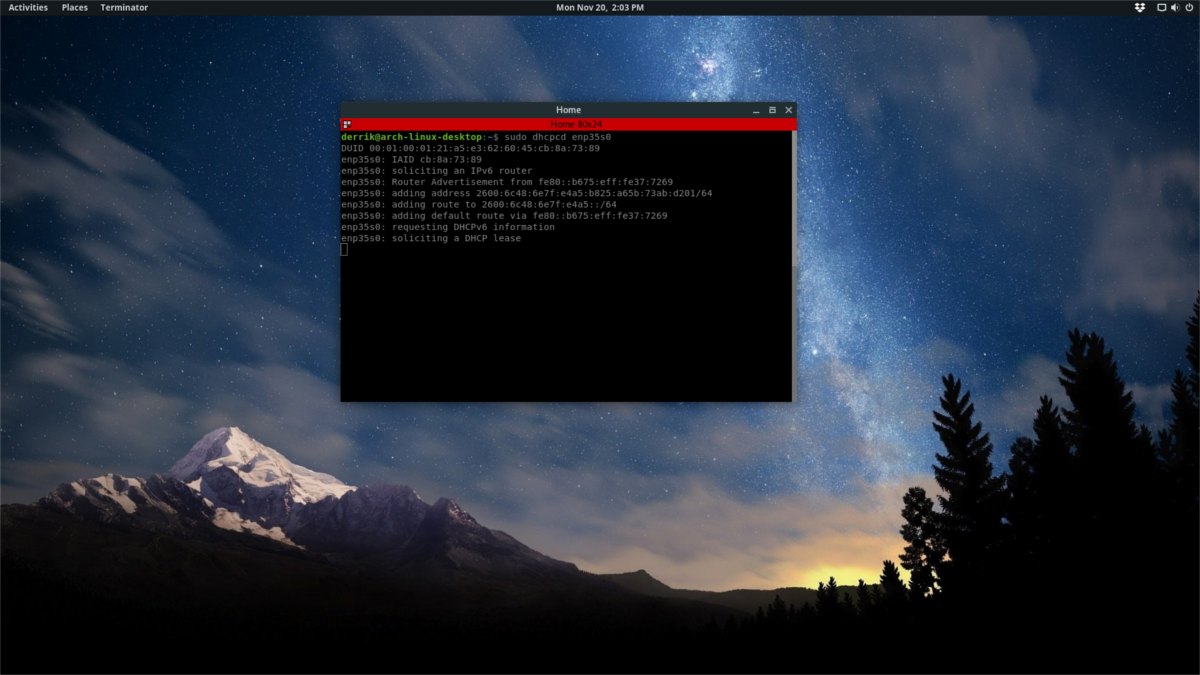
참고 :“eth0”을 ip link 명령을 사용하여 찾은 네트워크 카드로 바꾸십시오.
sudo dhcpcd eth0
dhcpcd 명령을 실행 한 후 인터넷이 있어야합니다. 연결성을 확인하려면 ping 명령을 실행하십시오.
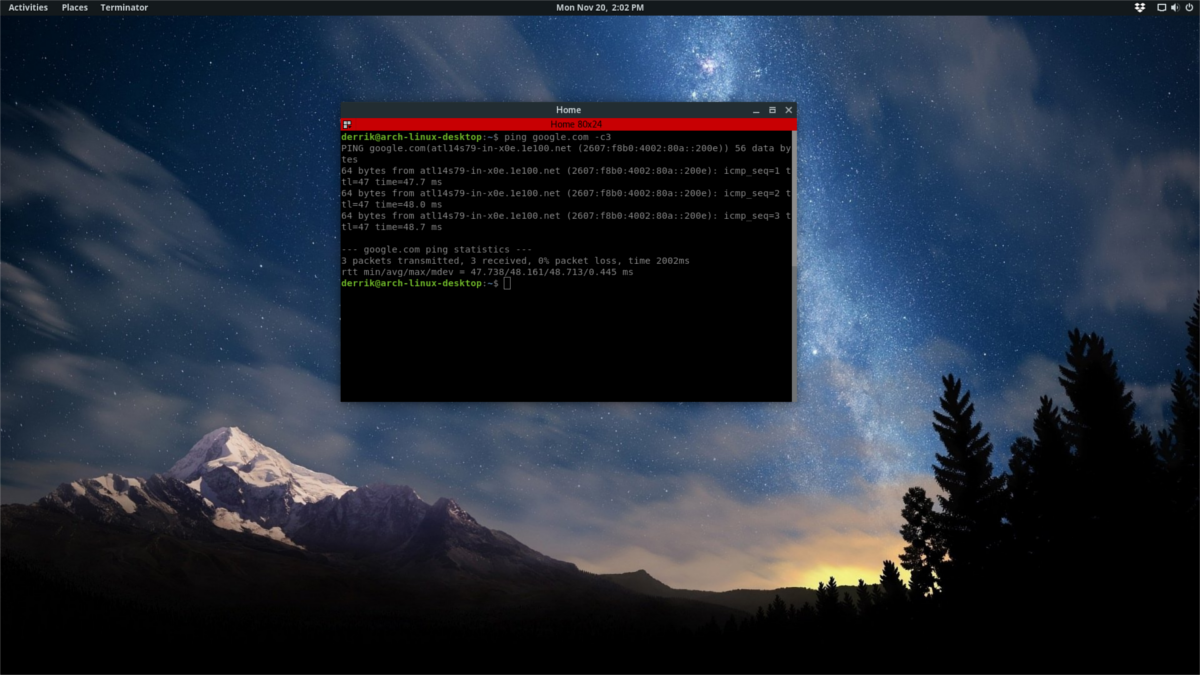
이 핑은 Google로 바로 이동합니다.서버를 정확히 3 번 Google IP 주소가 아닌 "알 수 없음"이 포함 된 메시지가 표시되면 인터넷에 연결되어 있지 않으므로이 과정을 다시 수행해야합니다.
ping google.com -c3
Network Manager 콘솔을 사용하여 Wi-Fi에 연결
그래픽 Network Manager 연결 도구에는 콘솔 모드가 있습니다. 이를 통해 명령 줄을 통해 무선 네트워크에 쉽게 연결할 수 있습니다. 사용 방법은 다음과 같습니다.
먼저, 이미 네트워크를 가지고 있는지 확인하십시오관리자가 설치되었습니다. 모든 Linux 운영 체제가 Network Manager를 사용하므로 문제가되지 않습니다. 어떤 이유로 설치되지 않은 경우 운영 체제 설명서를 참조하여 활성화하는 방법 (또는 과거에 비활성화 한 경우 다시 활성화하는 방법)을 참조하십시오.
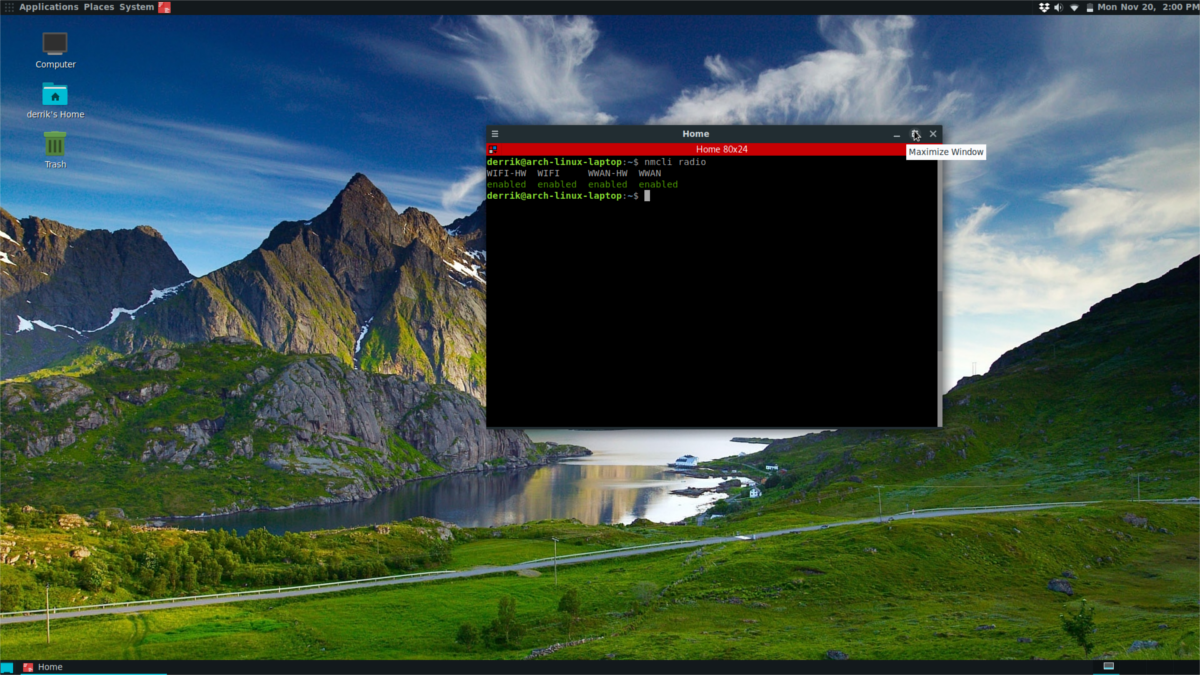
터미널에서 nmcli radio 명령을 실행하여 wifi 라디오가 작동하는지 확인하십시오.
nmcli radio
작동하는 경우 "enabled enabled enabled enabled"를 출력해야합니다. 라디오가 작동하지 않습니까? 랩톱에서 Wi-Fi 버튼을 눌러 켜십시오.
그런 다음 nmcli 내에서 근처의 무선 네트워크에 대한 스캔을 실행하십시오. 먼저 rescan 명령을 실행하여 새로운 목록을 생성하십시오.
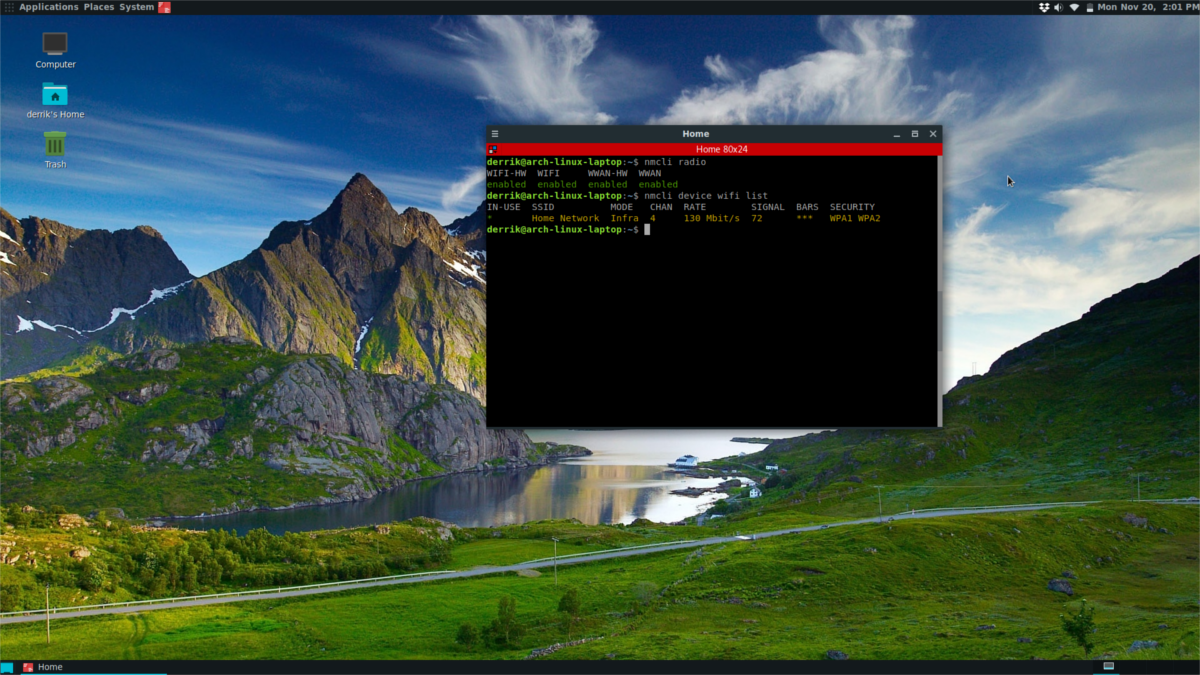
nmcli device wifi rescan
다시 스캔을 실행 한 후 터미널 창에 목록을 인쇄하십시오.
nmcli device wifi list
"device wifi list"와 함께 nmcli를 사용하면 인쇄됩니다SSID, 채널, 연결 모드, 신호 강도 등을 포함하여 사용자가 액세스 할 수있는 모든 무선 네트워크에 대한 자세한 목록을 확인하십시오. "nmcli 장치 wifi 연결"을 사용하여 이러한 네트워크 중 하나에 연결하십시오. 이 예에서는 테스트 네트워크를 사용합니다.
nmcli device wifi connect Test Network password testnetworkpassword
연결되면 ping 명령을 실행하여 인터넷에 연결되어 있는지 확인하십시오.
ping google.com -c3
참고 : 공백이있는 SSID에 연결하는 데 문제가있을 수 있습니다. 목록에 표시된대로 입력하지 마십시오.
대신 예제 명령에 따라 백 슬래시를 추가하십시오. 백 슬래시 뒤에 공백이 있고 다른 백 슬래시는 bash 명령 행에 공백이 있음을 알려줍니다. SSID 연결 테스트













코멘트